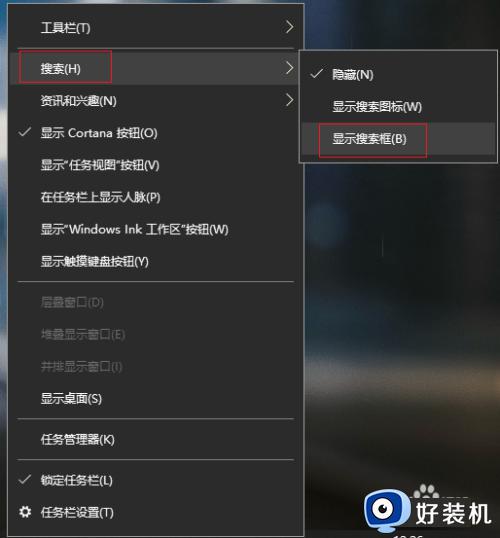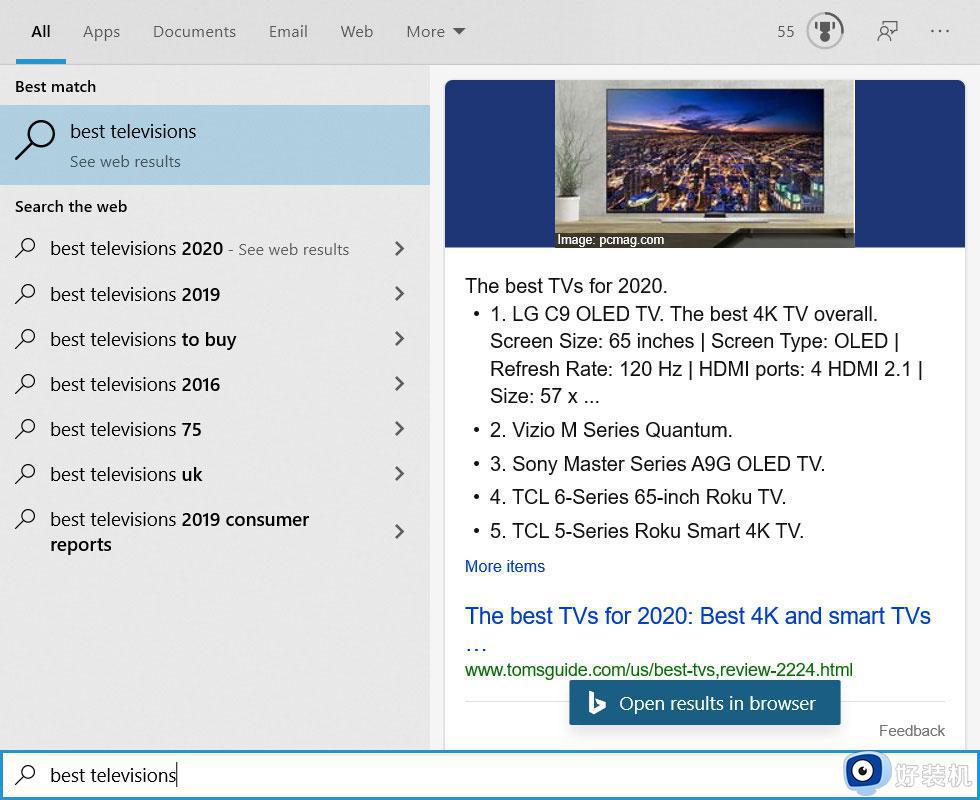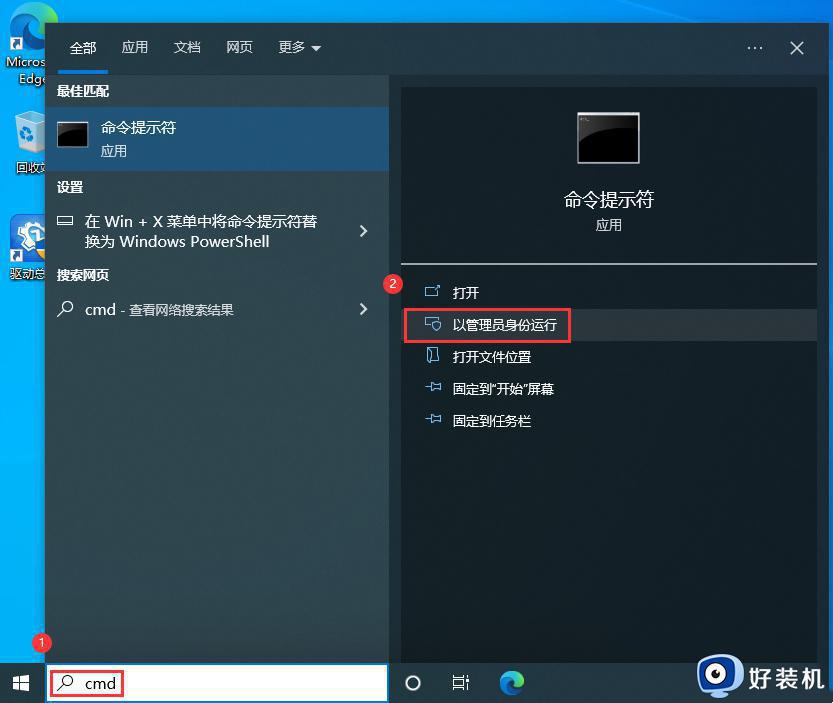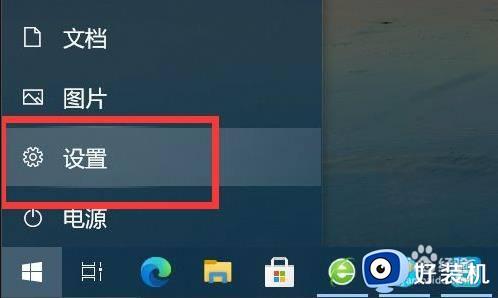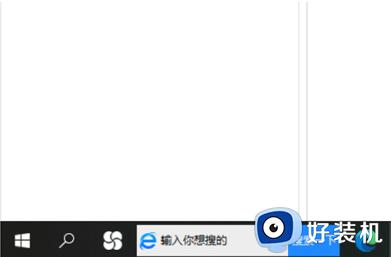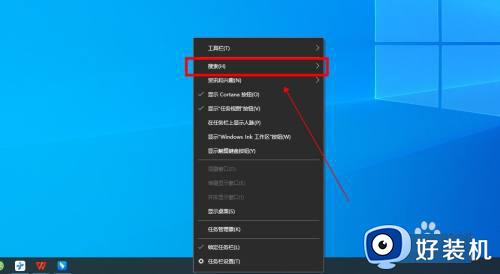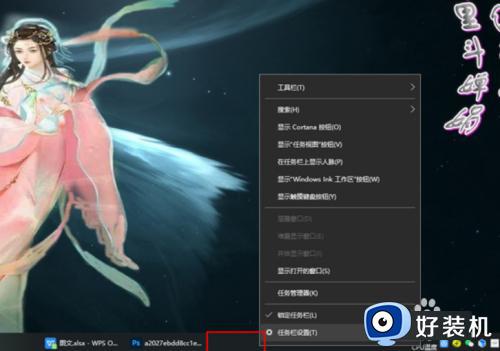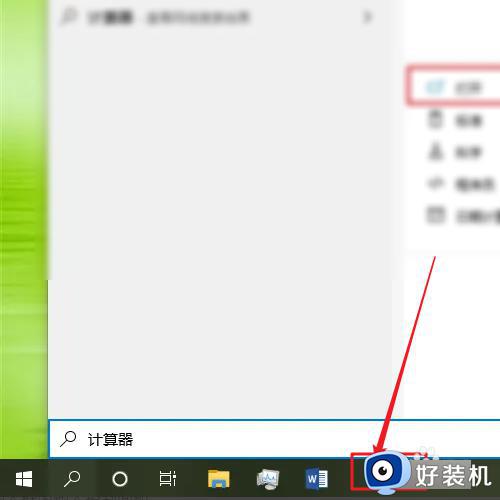win10开始菜单搜索栏不见了如何修复 win10开始菜单里没有搜索框怎么解决
时间:2023-12-15 09:55:05作者:zheng
我们可以在win10电脑开始菜单中搜索电脑中的各种文件,或者快速打开网页搜索,但是有些用户发现win10电脑开始菜单中的搜索框突然不见了,想要解决却不知道win10开始菜单里没有搜索框怎么解决,今天小编就给大家带来win10开始菜单搜索栏不见了如何修复,操作很简单,大家跟着我的方法来操作吧。
推荐下载:win10深度技术
方法如下:
1、安装系统之后,在开始菜单或者是任务栏中没有看到搜索框。

2、win10中根据版本的不同,搜索框的位置也有一些不同,有些在开始菜单中,而有些在任务栏左侧的位置。
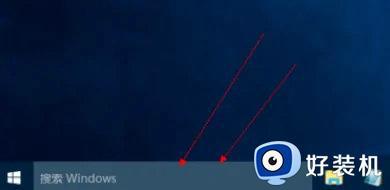
3、然后在桌面下面任务栏空白的地方,鼠标右键,然后可以看到很多的菜单,将将鼠标放在搜索 选项上面,然后可以看到搜索框在默认情况下是隐藏的。
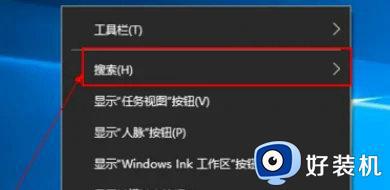
4、然后点击显示搜索框 这个选项,在任务栏的左侧就可以看到搜索框显示出来了。
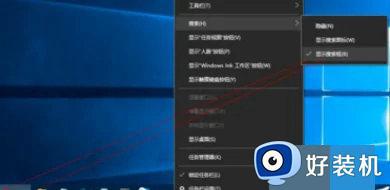
5、当然若是觉得搜索框占位置,可以选择为显示搜索图标这个选项。
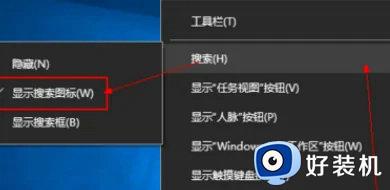
6、然后在任务栏左侧的位置中就可以看到一个搜索的图标了,而搜索框则不见了。

以上就是win10开始菜单搜索栏不见了如何修复的全部内容,如果有遇到这种情况,那么你就可以根据小编的操作来进行解决,非常的简单快速,一步到位。